Manche Word Dokumente werden im Kompatibilitätsmodus geöffnet, oder gar Microsoft Word direkt in diesem Modus gestartet. Das kann unter Umständen Probleme mit anderen Office-Versionen geben.
Es gibt allerdings die Möglichkeit den Kompatibilitätsmodus zu deaktivieren, beziehungsweise auszuschalten. Diesen Modus gibt es allerdings nicht nur bei Word-Dateien, sondern auch bei Tabellen im Excel-Format.
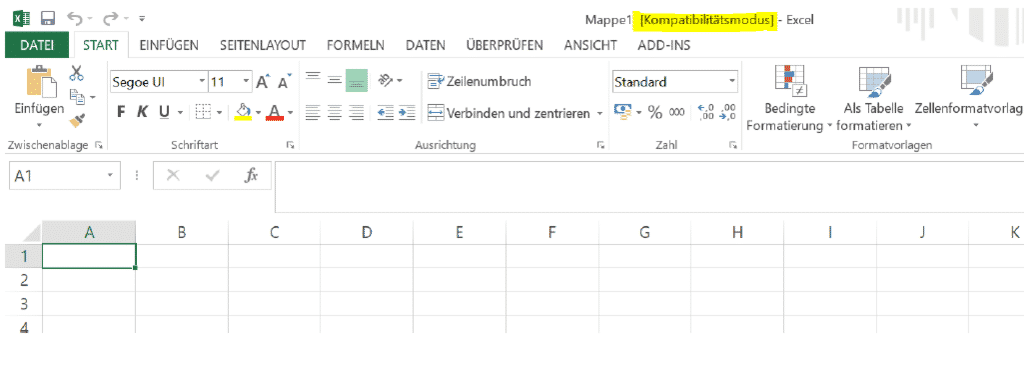
Was ist der Kompatibilitätsmodus in Office?
Der Kompatibilitätsmodus ist dafür da, dass Benutzer mit verschiedenen Versionen von Microsoft Office weiterhin zusammenarbeiten können. Neuere Versionen von Office (Word oder Excel) haben Funktionen, die mit älteren Versionen von Office nicht kompatibel sind.
Beispiel
Wenn du ein neues Dokument in Office 2016 erstellst, wird es als neues Dokument gespeichert, inklusive aller neuen Funktionen und Formatierungen. Wenn das Dokument nun ein einer früheren Office-Version geöffnet wird, beispielsweise Word 2010, dann wird es im Kompatibilitätsmodus geöffnet. Das stellt sicher, dass das Dokument genauso aussieht wie in den neuen Versionen. Das Ausschalten dieses Modus ist also nicht immer sinnvoll
Kompatibilitätsmodus deaktivieren in Word oder Excel
Um das Hin- und Her mit der Kompatibilität ausschalten zu können, sind nur wenige Schritte notwendig. In den Optionen muss die Art, wie das Dokument gespeichert wird geändert werden.
Das Deaktivieren des Modus wird mit dem bestätigen der Meldung Sie sind dabei, das Standarddateiformat in Office Open XML zu ändern. durchgeführt.
Weitere Details zum Umstellen gibt es in unserer PDF-Anleitung:
Mit Word kann man übrigens auch QR-Codes erstellen!
